Jika anda mempunyai akaun storan OneDrive, anda boleh menyemak storan anda menggunakan apl iPhone dan Android rasmi. OneDrive membolehkan anda menyimpan semua data peribadi dan berkaitan kerja yang penting. Data anda pada OneDrive mungkin tidak selamat jika anda cenderung untuk menyerahkan telefon anda kepada anak-anak, berkongsinya dengan ahli keluarga atau seseorang yang mengetahui kata laluan telefon anda.
Untuk menambah satu lagi lapisan keselamatan, anda boleh menggunakan kod laluan untuk mengunci apl OneDrive pada telefon anda. Siaran ini akan berkongsi langkah-langkah untuk menambah kod laluan pada apl OneDrive pada iPhone dan Android anda.
Tambah Kod Laluan pada Apl OneDrive pada iPhone
Mari kita mulakan dengan langkah-langkah untuk menambah kod laluan jika anda menggunakan aplikasi OneDrive pada iPhone anda. Pastikan anda menggunakan versi terkini apl untuk dapat menggunakan ciri ini. Anda boleh menggunakan pautan berikut untuk mengemas kini apl dan kemudian ikuti langkah-langkahnya.
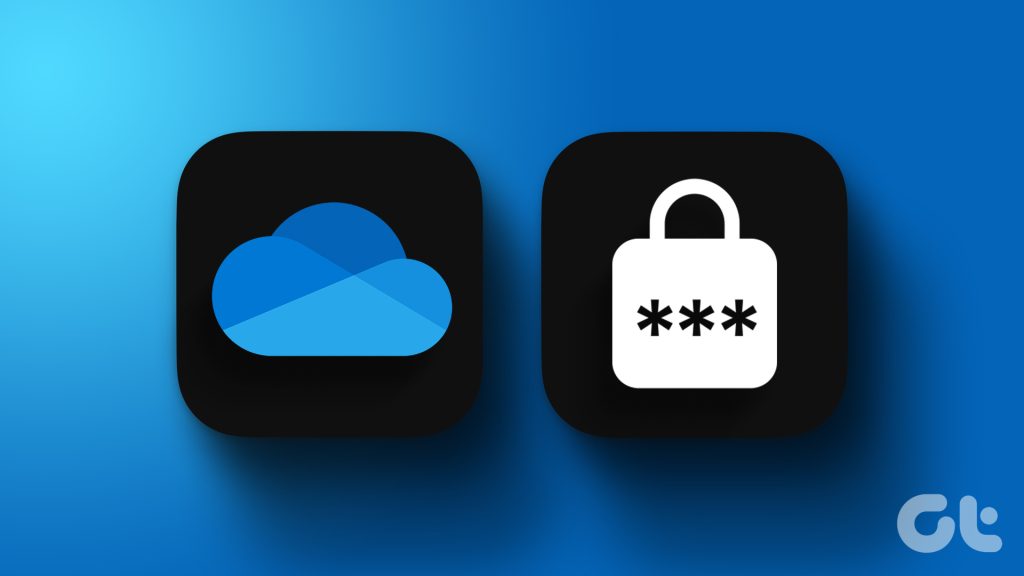
Kemas kini OneDrive untuk iPhone
Langkah 1: Buka OneDrive pada iPhone anda.
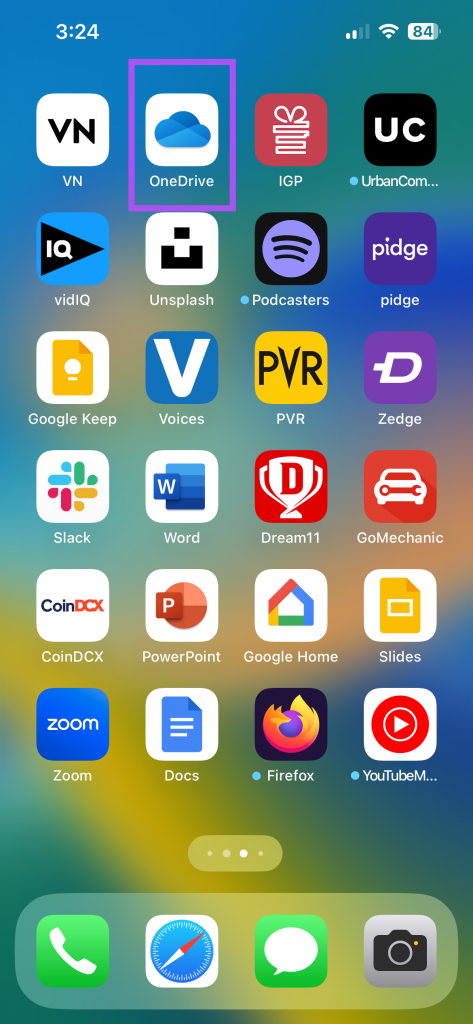
Langkah 2: Ketik ikon profil anda di penjuru kiri sebelah atas.
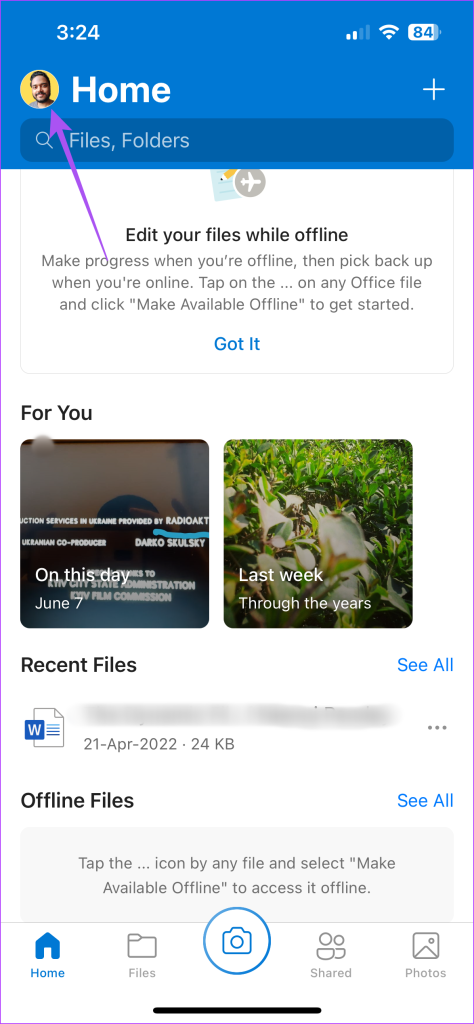
Langkah 3: Pilih Tetapan daripada menu kiri.
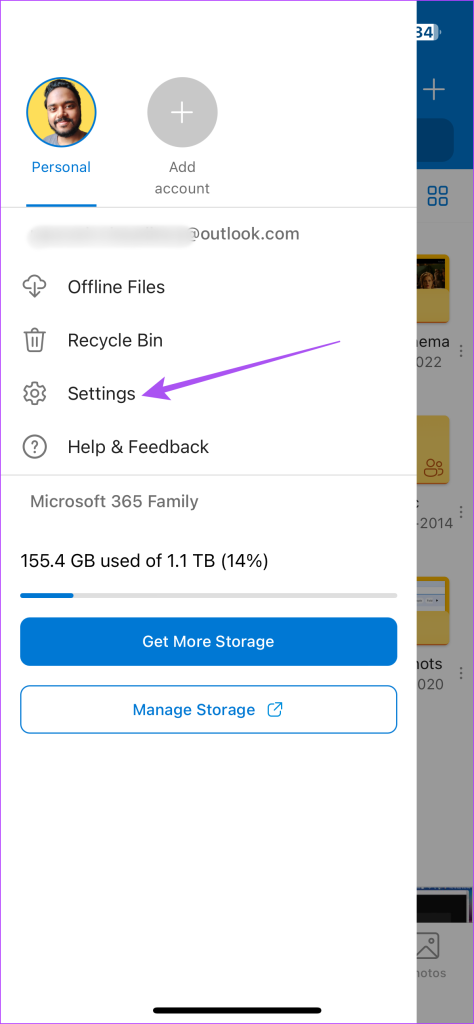
Langkah 4: Tatal ke bawah dan ketik pada Kod Laluan.
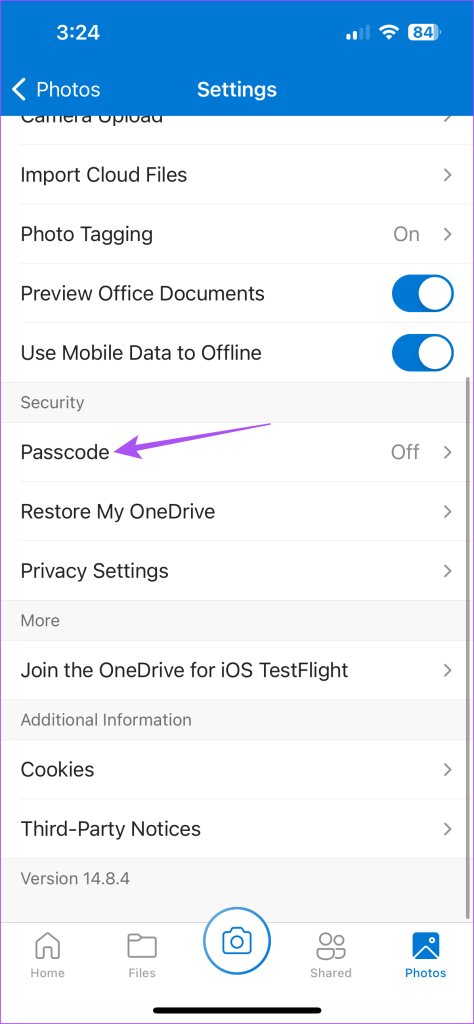
Langkah 5: Hidupkan togol di sebelah Memerlukan Kod Laluan.
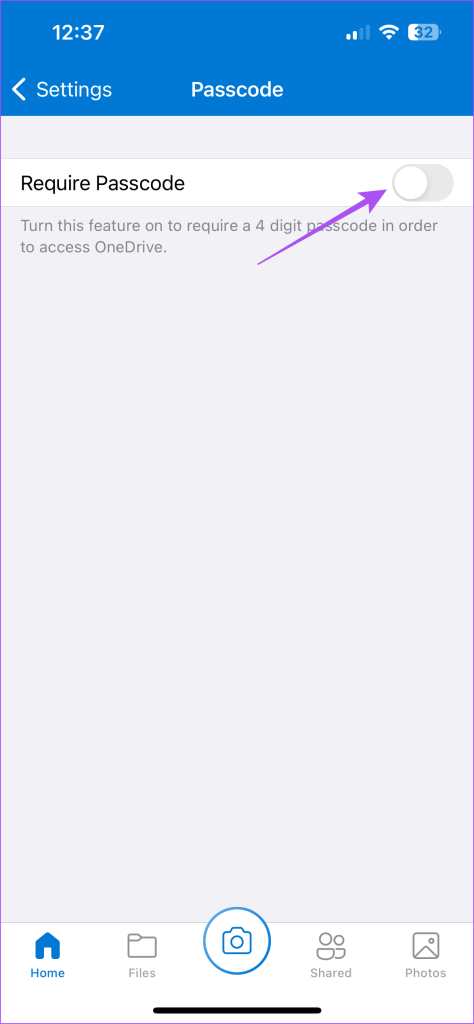
Langkah 6: Masukkan kod laluan empat digit anda untuk OneDrive.
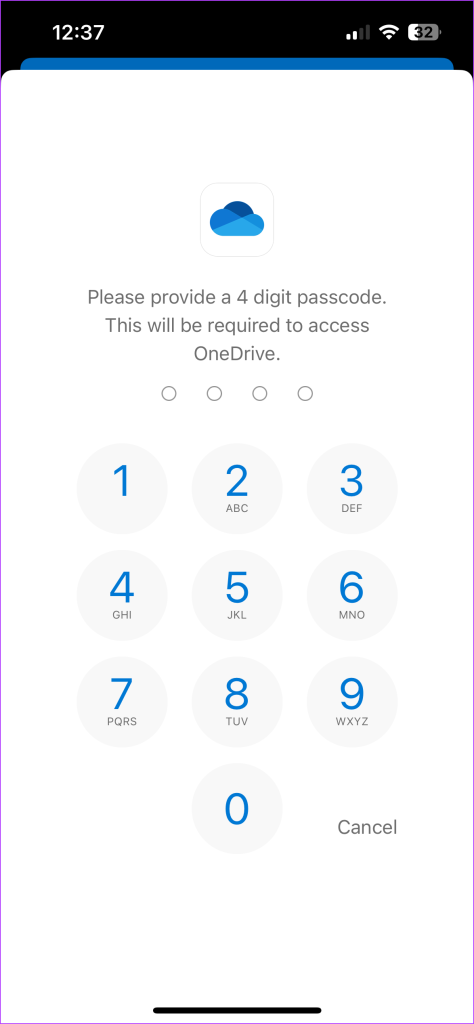
Anda juga boleh mendayakan Face ID untuk membuka kunci OneDrive jika iPhone anda menyokongnya.
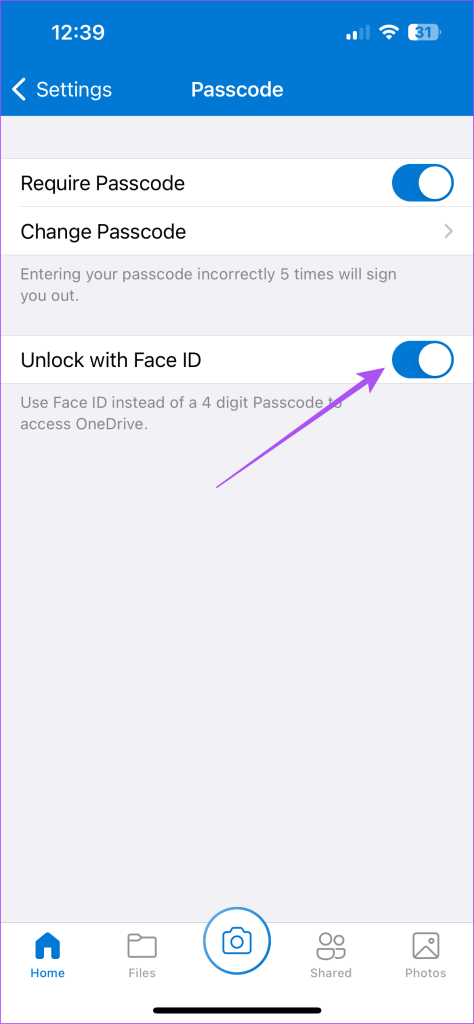
Untuk menukar kod laluan apl OneDrive, ketik Tukar Kod Laluan atau ketik togol di sebelah Memerlukan Kod Laluan untuk melumpuhkannya.
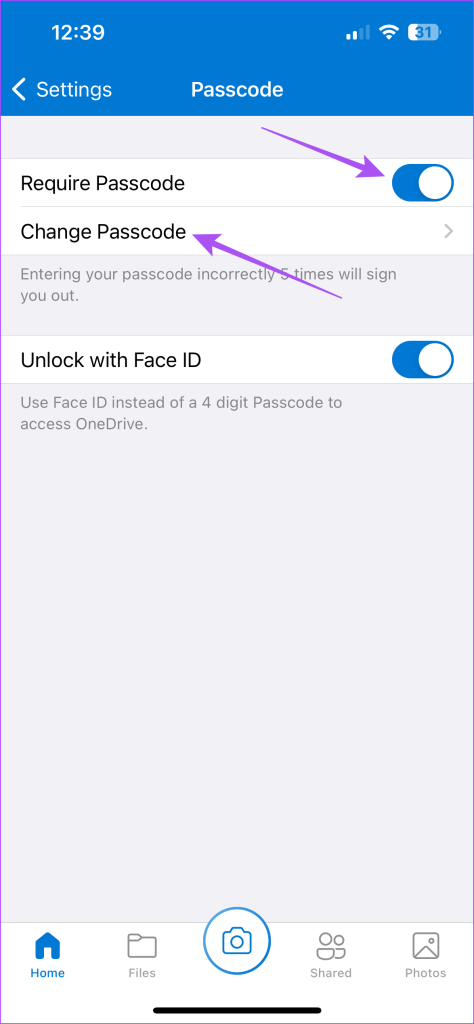
Tetapkan Had Apl kepada OneDrive pada iPhone
Anda juga boleh menggunakan Masa Skrin pada iPhone anda untuk menetapkan had apl kepada OneDrive. Anda perlu mendayakan kod laluan Masa Skrin pada iPhone anda. Selepas itu, berikut ialah cara untuk menetapkan had apl untuk OneDrive.
Langkah 1: Buka apl Tetapan pada iPhone anda.
Langkah 2: Pilih Masa Skrin.
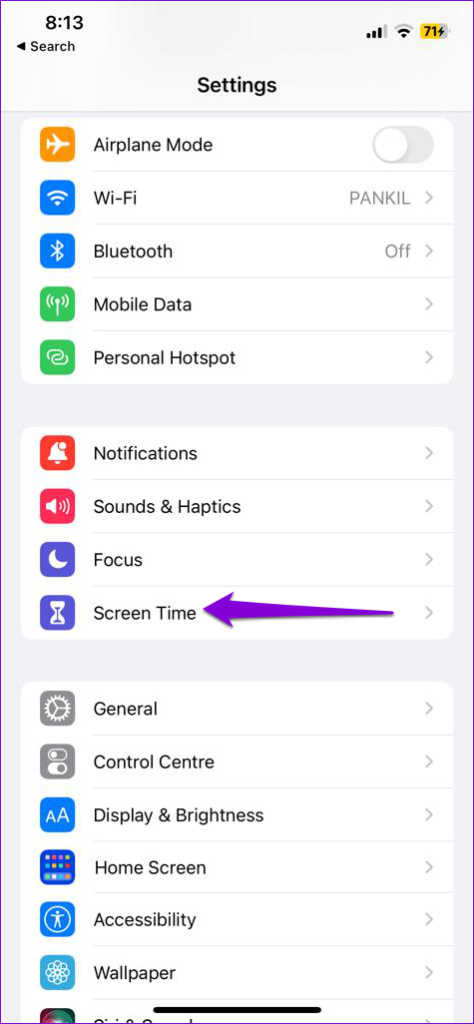
Langkah 3: Tatal ke bawah dan pilih Had Apl.
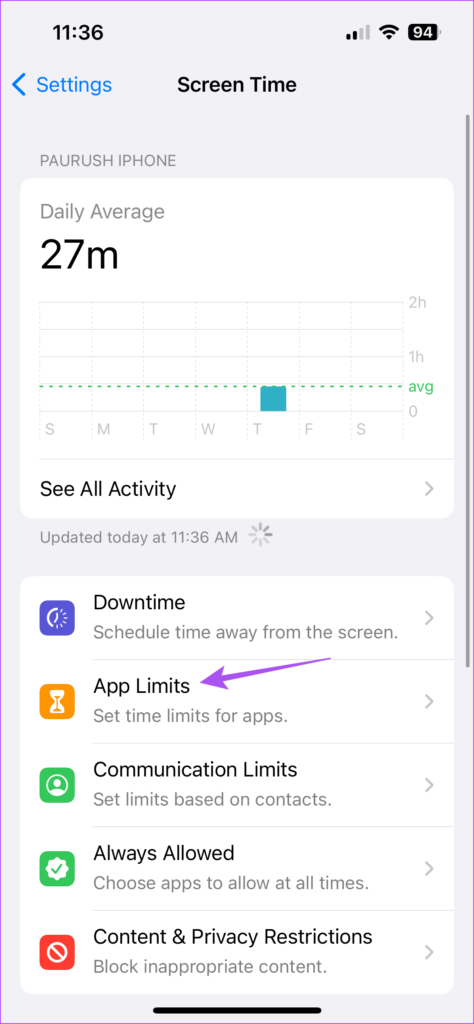
Langkah 4: Ketik pada Tambah Had.
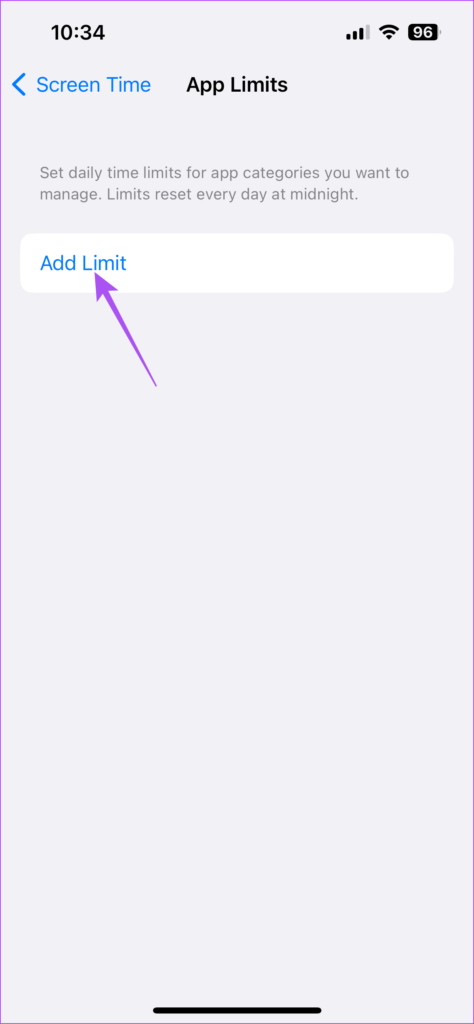
Langkah 5: Pilih apl OneDrive dan pilih Seterusnya di penjuru kanan sebelah atas.
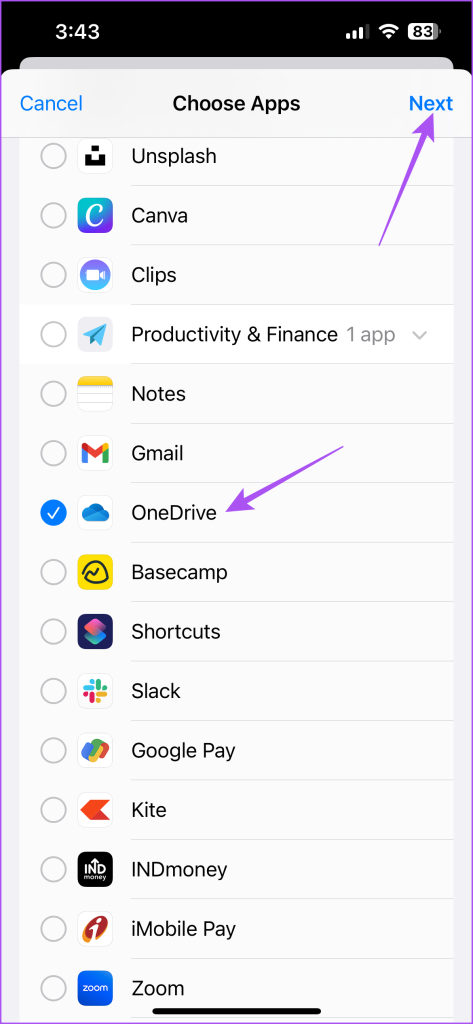
Langkah 6: Pilih masa selepas itu apl akan kena kunci. Kemudian, ketik Selesai.
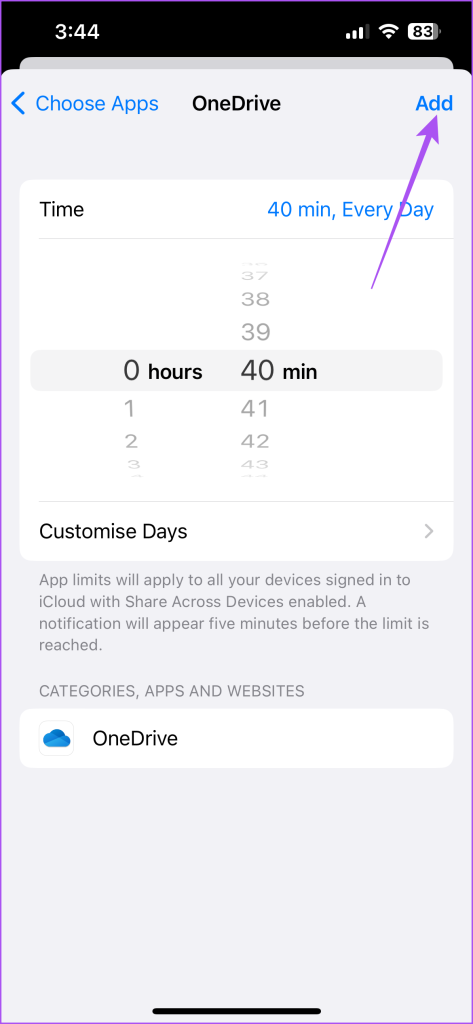
Apl akan dikunci apabila ia mencapai had yang ditetapkan pada iPhone anda.
Tambah Kod Laluan pada Apl OneDrive pada Android
Jika anda menggunakan apl OneDrive pada telefon Android anda, berikut ialah cara untuk menambah kod laluan. Seperti iOS, kami cadangkan menggunakan versi OneDrive yang dikemas kini pada telefon Android anda. Anda boleh menggunakan pautan berikut dan kemudian ikuti langkah yang dinyatakan di bawah.
Kemas kini OneDrive untuk Android
Langkah 1: Buka OneDrive pada telefon Android anda.
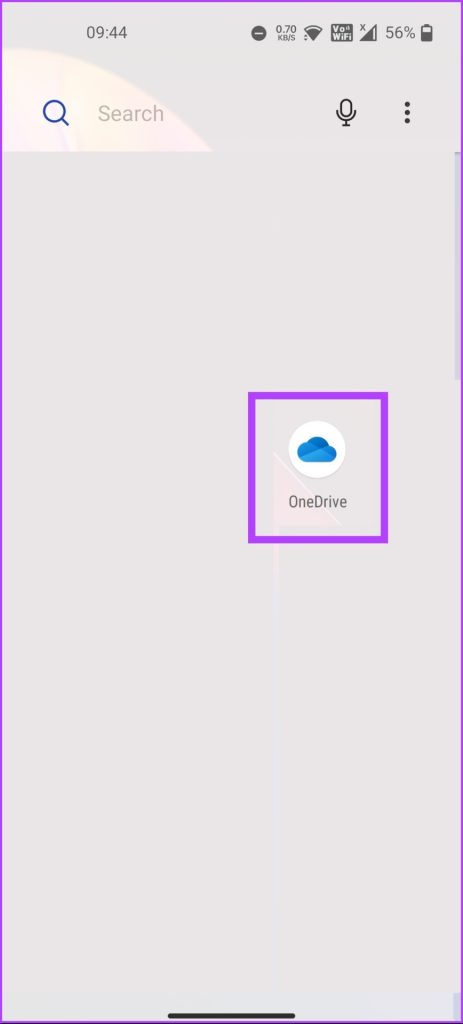
Langkah 2: Ketik Saya di penjuru kanan sebelah bawah.
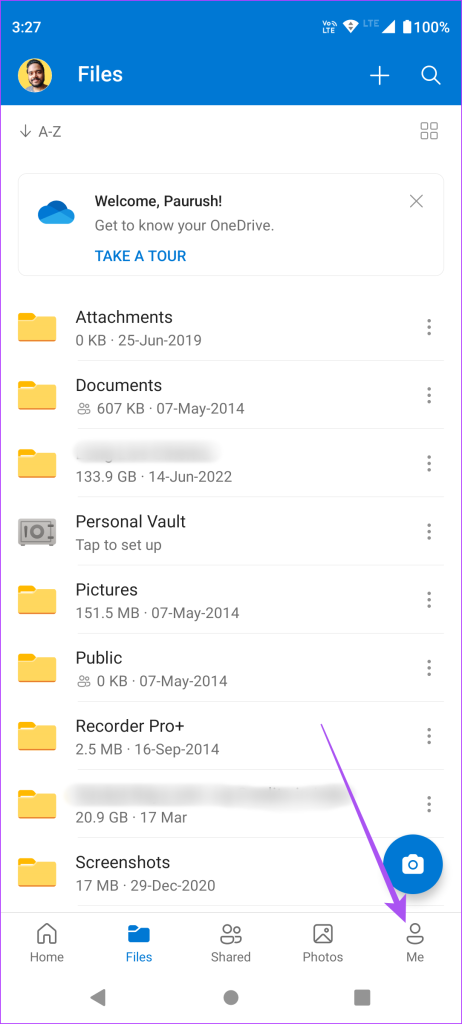
Langkah 3: Pilih Tetapan.
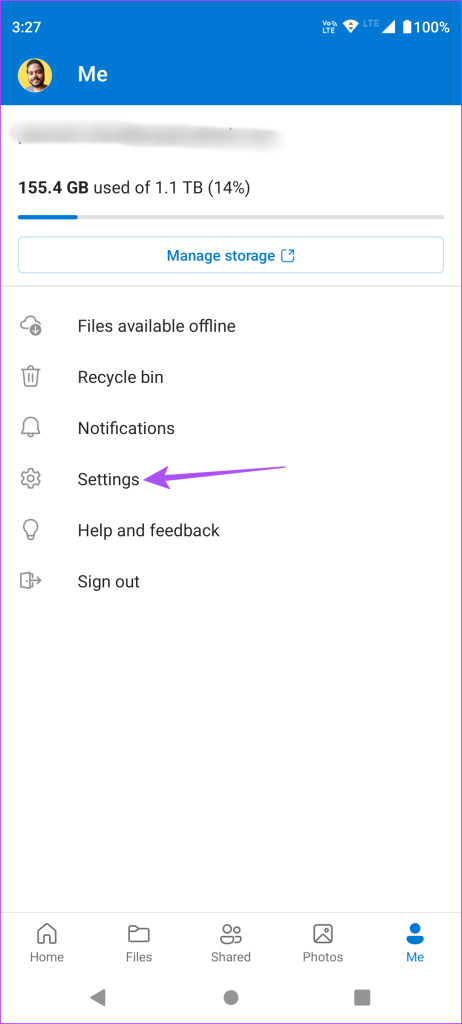
Langkah 4: Tatal ke bawah dan ketik pada Kunci Apl.
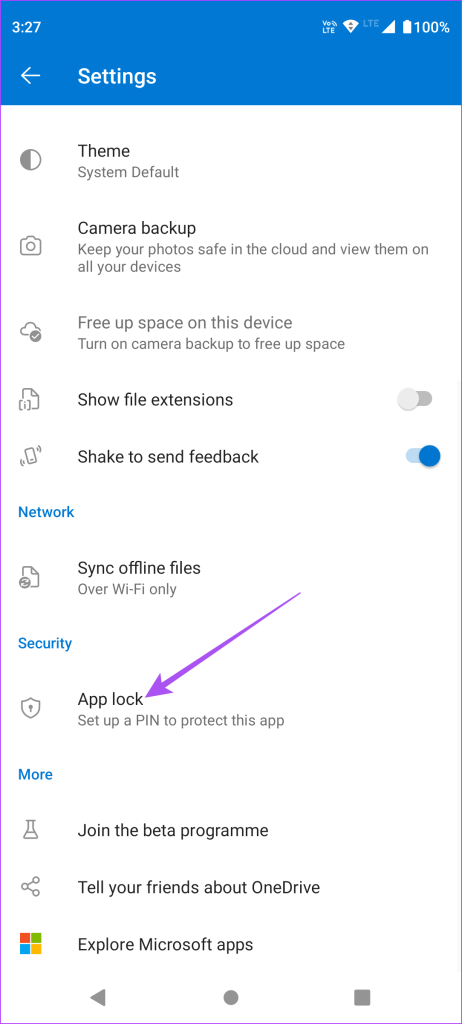
Langkah 5: Buat PIN enam digit anda untuk mengunci apl.
Anda boleh mengetik togol di sebelah Gunakan Biometrik untuk mendayakan buka kunci Cap Jari untuk apl OneDrive.
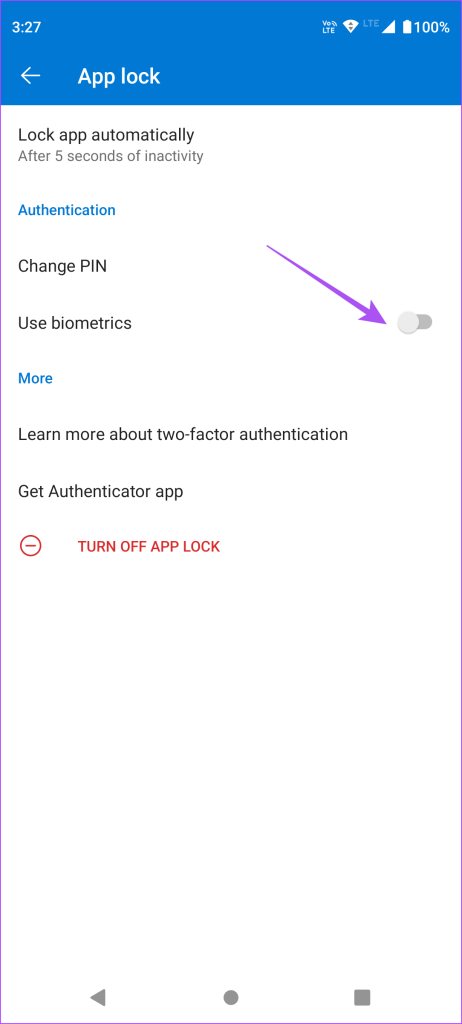
Untuk mengalih keluar kunci apl pada OneDrive, ketik Matikan Kunci Apl di bahagian bawah.
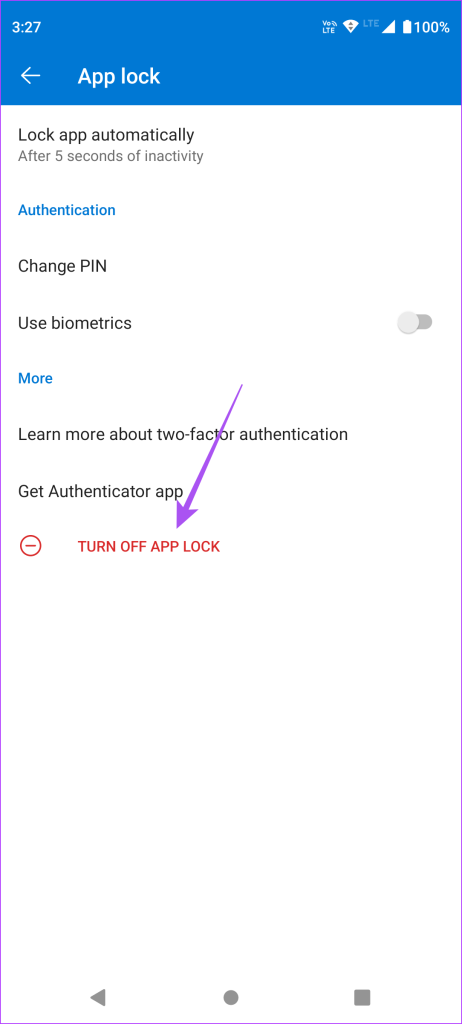
Tetapkan Pemasa Apl untuk OneDrive pada Android
Sebagai alternatif, berikut ialah cara menggunakan fungsi Kesejahteraan Digital untuk menambah kod laluan pada apl OneDrive pada Android anda.
Langkah 1: Buka apl Tetapan pada Android anda.
Langkah 2: Tatal ke bawah dan pilih’Kesejahteraan Digital dan Kawalan Ibu Bapa.’
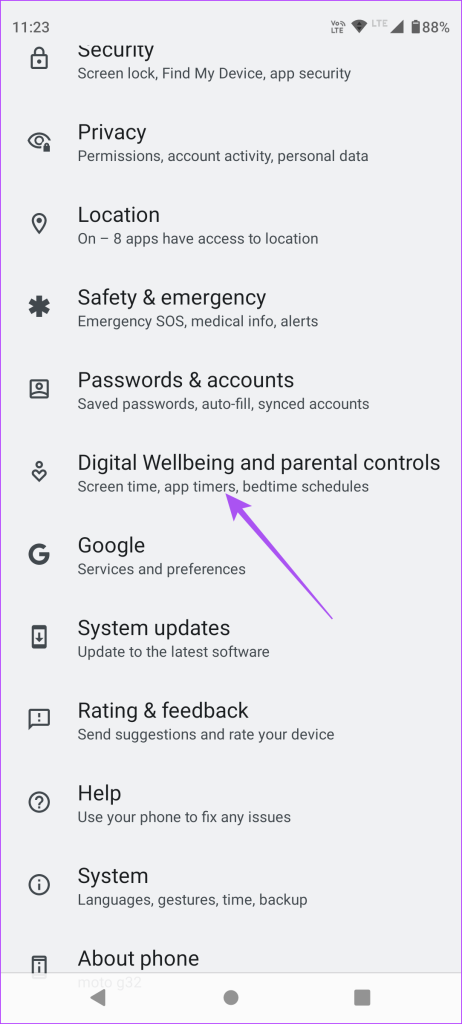
Langkah 3: Ketik di mana-mana pada papan pemuka.
Langkah 4: Ketik pada Tunjukkan Semua Apl.
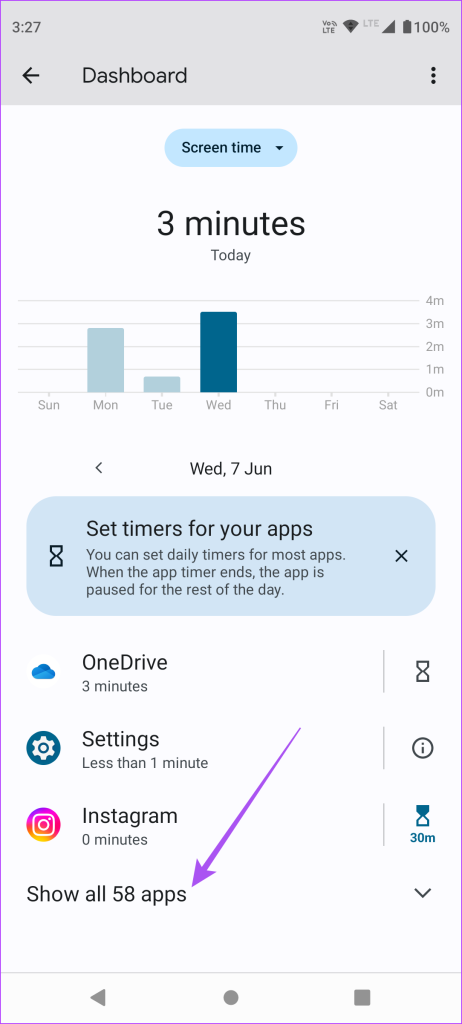
Langkah 5: Ketik ikon jam pasir di sebelah OneDrive.
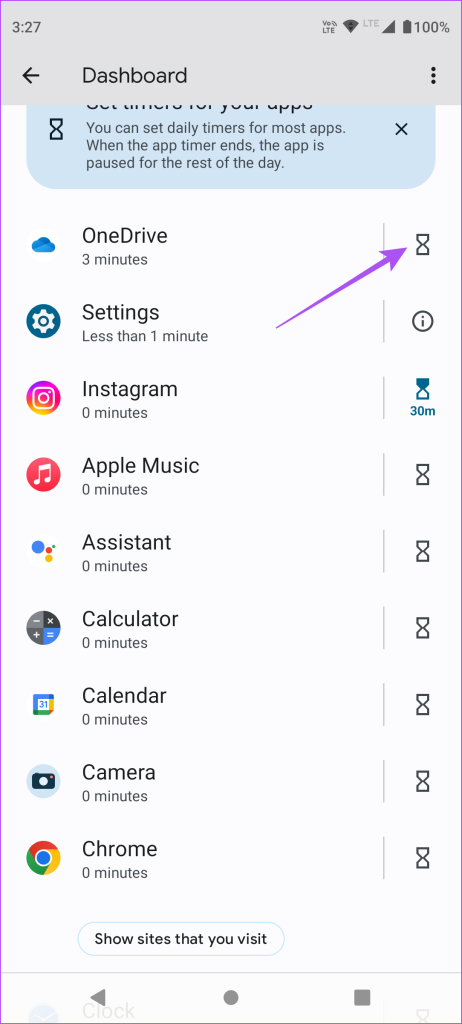
Langkah 6: Tetapkan pemasa apl dan ketik Ok.
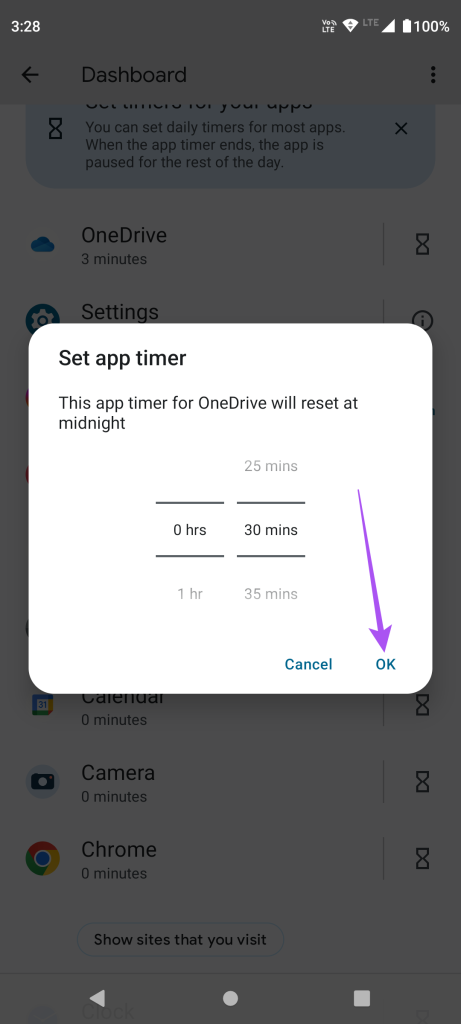
Apl akan dikunci secara automatik selepas masa yang ditentukan pada telefon Android anda.
Akses Apl OneDrive Selamat
Menambah kod laluan pada apl OneDrive akan memastikan tiada sesiapa boleh mengakses storan awan anda semasa menggunakan iPhone atau Android anda. OneDrive memberi anda 5GB storan awan percuma. Walau bagaimanapun, anda boleh mendapatkan storan awan tambahan sehingga 5TB pada akaun Microsoft anda. Anda boleh menyemak siaran kami untuk mendapatkan petua dan helah OneDrive terbaik seperti Album Automatik, menambahkan tempoh tamat pada pautan, dsb. Ini merupakan alternatif yang baik kepada iCloud dan Google Drive untuk menyimpan semua data anda dengan selamat dan mengaksesnya di mana-mana sahaja dari apl pada Android dan iPhone.